テーブルに[日付]フィールドがあれば、[四半期]、[期]、[年度]、[月]のフィールドは演算フィールドで追加することができます。
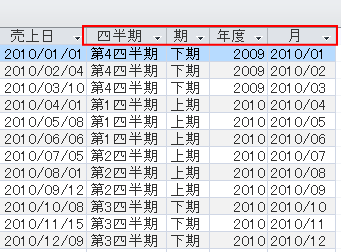
Accessにもピボットテーブルがあります。Excelほど幅広い機能はないですが、やはりデータ分析には便利です。
演算フィールドで必要なフィールドを追加しておくと、なお分析に役立ちます。
参考Access2013で、ピボットテーブルは廃止されました。
Access 2013 で廃止、変更された機能 - Microsoft サポート(Microsoft)
テーブルの確認
以下のようなテーブル[T_全集計]を作成しています。
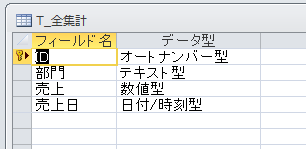
[売上日]フィールドのデータ型は、[日付/時刻型]です。
参考ここではウィンドウの表示は、[ウィンドウを重ねて表示する]の設定にしています。
-
[タブ付きドキュメント]と[重ねて表示]の違いと切り替え方法
Access 2007以降、オブジェクトを表示すると、タブ付きウィンドウで表示されるようになっています。 以前からAccessを使っている方 ...
クエリの演算フィールド
テーブルに[日付]フィールドはあっても、[四半期]、[期]、[年度]、[月]のフィールドはないという場合が多いと思います。
ピボットテーブルビューを利用しなくても、クエリに演算フィールドで追加しておくと、後々便利です。
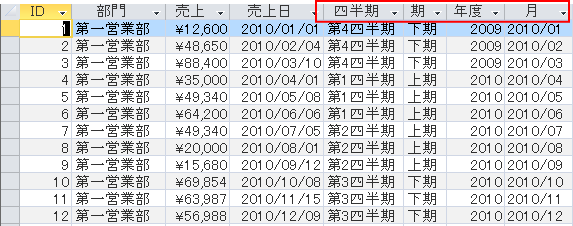
テーブル[T_全集計]を基にクエリを作成します。
[四半期]、[期]、[年度]、[月]という演算フィールドを設定します。
日付フィールドである[売上日]は、デザイングリッドに追加しておきます。
[売上日]フィールドは追加していなくても、演算フィールドは表示できますが、表示しておいたほうが分かりやすいと思います。
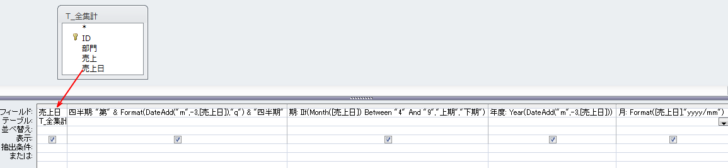
デザイングリッドの各フィールドには、下のように記述します。
4月から会計年度が変わるケースを例として紹介します。
- 四半期
四半期: "第" & Format(DateAdd("m",-3,[売上日]),"q") & "四半期"未入力セルがある場合
四半期: IIf([売上日] Is Not Null,"第" & Format(DateAdd("m",-3,[売上日]),"q") & "四半期","") - 期(上期、下期)
期: IIf(Month([売上日]) Between "4" And "9","上期","下期")未入力セルがある場合
期: IIf([売上日] Is Not Null,IIf(Month([売上日]) Between "4" And "9","上期","下期"),"") - 年度
年度: Year(DateAdd("m",-3,[売上日])) - 月
月: Format([売上日],"yyyy/mm")
参考AccessのIIF関数の構文は、以下のようになります。
IIf(条件式,真の場合,偽の場合)
IIf 関数 - Microsoft サポート(Microsoft)
[ズーム]ウィンドウを表示して入力
演算フィールドのような長い式を入力しなければならないような場合は、ズーム画面を使用すると便利です。
クエリのデザインビューで右クリックします。
ショートカットメニューから[ズーム]を選択します。
![ショートカットメニューの[ズーム]](https://hamachan.info/WordPress2019/wp-content/uploads/2017/01/query2010-2.png)
以下のような[ズーム]ウィンドウが表示されます。
このまま入力してもいいですが、さらに[フォント]ボタンをクリックして、フォントの種類やサイズを調整することもできます。
![[ズーム]ウィンドウ](https://hamachan.info/WordPress2019/wp-content/uploads/2017/01/query2010-3.png)
![[フォント]ダイアログボックス](https://hamachan.info/WordPress2019/wp-content/uploads/2017/01/query2010-4.png)
ズームウィンドウに入力したものは、そのままフィールドに入力されます。
また、フィールドへ入力した後の確認もしやすくなると思います。
以下の画像では、[ズーム]ウィンドウのフォントは[12]ポイントにしています。
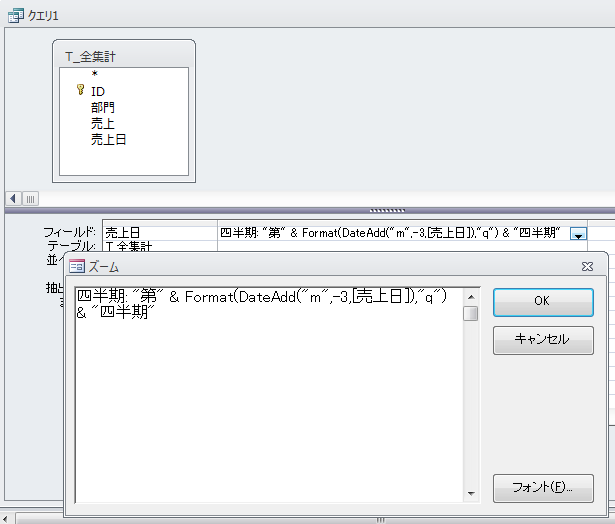
参考コントロールのプロパティでも[ズーム]ウィンドウを表示できます。
プロパティで右クリックして、ショートカットメニューから[ズーム]をクリックします。
![プロパティで右クリック-ショートカットメニューの[ズーム]](https://hamachan.info/WordPress2019/wp-content/uploads/2021/07/querydesign00906.png)
デザインビューのフォントサイズ変更
クエリのデザインビューのフォントサイズも大きくすると見やすくなります。
-
クエリデザインとデータシートビューのフォントサイズを変更
Accessのクエリデザインとデータシートビューのフォントサイズを変更する方法です。 大きく表示したいと思う方も多いのではないでしょうか?オ ...
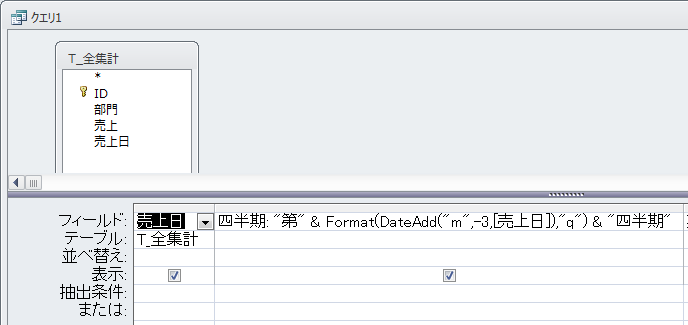
参考演算フィールドを作成しておくと、グループ化して集計もできます。
グループ化については、以下の記事を参照してください。
-
クエリでデータをグループ化して集計
クエリのデザイングリッドに[集計]セルを表示すると、データをグループ化して、グループごとに集計することができます。 製品ごとに数量や売上の合 ...
また、Excelから元データをインポートしている場合は、Accessではなく、Excelでフィールドを追加することもできます。
-
日付から月・四半期・上期下期を求める(MONTH/IFS/SWITCH関数)
Excel2019では、複数の条件や値を検索して結果を求める[IFS(イフエス)関数]と[SWITCH(スイッチ)関数]が追加されています。 ...
パラメータークエリとBetween And 演算子を組み合わせると、パラメーターの入力ダイアログボックスに日付を入力して、指定した期間のみのレコードを抽出できます。
-
パラメータークエリで期間を指定してレコードを抽出
パラメータークエリとBetween And演算子を組み合わせると、パラメーターの入力ダイアログボックスに日付を入力して、指定した期間のみのレ ...
